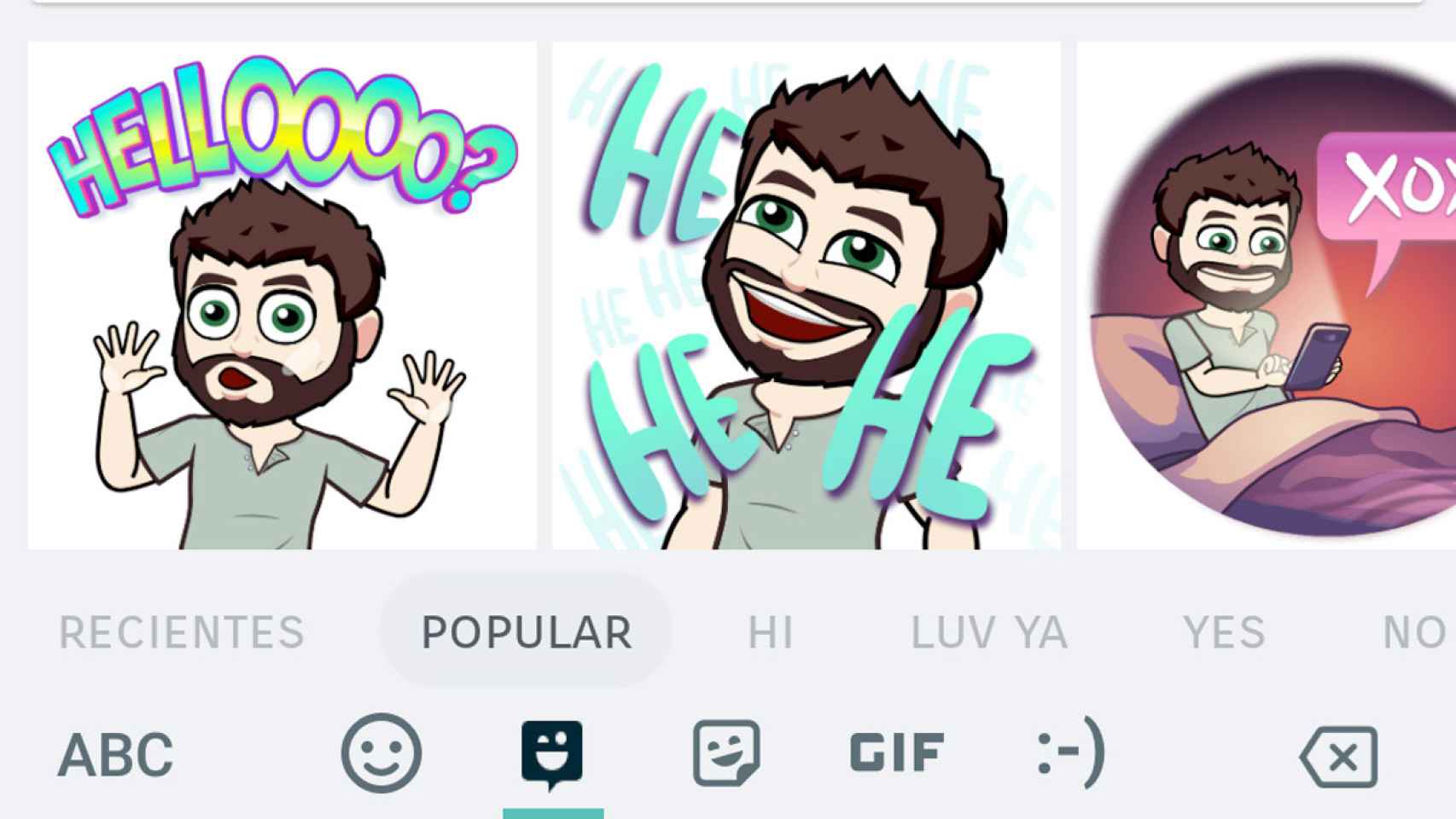El teclado de Google ha incorporado la opción de usar Bitmoji en el. Pero ¿sabes que son o como crearlos? ¡Te lo explicamos!
El emoji y todas sus variantes han llegado para quedarse, es algo que debemos asumir nos guste o no. Son usados en toda clase de situaciones y cada vez más aplicaciones ponen a nuestra disposición su uso.
La última en subirse al carro ha sido Google, a través de su teclado GBoard, en concreto ha añadido el uso de Bitmoji. Una variante de los emojis, en el aspecto que nosotros podemos hacer los nuestros y usarlos como stickers.
Bitmojilicious
Eso es lo que dirán vuestros contactos cuando empecéis a usar esta nueva opción del teclado de Google. Las opciones que tenemos disponibles son enormes a la hora de crear nuestros stickers, ya que debemos recordar que todo es personalizable.
La idea básica es hacer nuestro avatar, normalmente a nuestra imagen o semejanza, pero podemos dar rienda suelta a nuestra imaginación y crear aquello que se nos ocurra.
Quiero hacer mis bitmojis
Una vez descargada e instalada en nuestro dispositivo, ejecutaremos la aplicación y nos encontraremos con las opciones de registro/inicio de sesión. Ya completado este pequeño trámite, deberemos de ir editando a nuestro avatar.
Lo primero que nos encontraremos será la elección entre Hombre o Mujer, para después pasar a la elección del estilo de nuestro avatar. En este punto tenemos dos opciones, el estilo Bitmoji o el estilo Bitstrips. La diferencia entre ambos es que el segundo tiene un estilo más «manga».
Entramos en la personalización a fondo, según las elecciones que realicemos nuestro avatar tendrá un aspecto y otro. Las opciones que tenemos disponibles son:
- Tipo de cara: Una amplia selección de estilos entre los que elegir, ¿qué cara tienes?
- Tipo de nariz: Un abanico especialmente corto, tiene narices el asunto…
- Tipo de boca: Sólo disponemos de tres tipos, eso si, bien elegidos.
- Rasgos de ojos| mejillas | líneas de expresión: Desde una cara despejada, a ojeras para colgar un cuadro, por opciones no será.
- Constitución: ¿Qué cuerpo se te ha quedado? Pues aquí es dónde lo seleccionamos.
- Color de piel: Dejando a un lado los colores «estándar» hay disponibles colores como el verde ¿alguien se ha enfadado hoy?
- Color de ojos: Esos ojitos verdeees… bueno o el color que desees está disponible.
- Color de pelo|cejas|barba: Abanico de opciones entre las que elegir para quedar genial.
- Peinado: La selección de peinados es bastante grande, como curiosidad puedes elegir un estilo del otro genero. ¿Alguien dijo I want to break free?
- Tipo de cejas: Pocas opciones, pero suficientes.
- Estilo de barba: Entre las distintas opciones, tenemos la de no llevar ninguna, así que hay opciones para todos.
- Gafas: Sin gafas, hasta la típica con nariz y bigote, entre todas las opciones está la tuya.
- Accesorios para la cabeza: Sombreros, gorras, boinas hasta pasadas.
- Outfit: Disponemos de una amplia gama de «colecciones» con la que vestir a nuestro avatar.
Como podemos leer, la cantidad de opciones de personalización son enormes. Podemos hacer prácticamente lo que se nos ocurra y eso es algo que da mucho juego en ese aspecto.
Una vez hechas todas las selecciones, ya sólo debemos darle a Guardar avatar y pasaremos a las siguientes opciones. ¿Pensabas que ya había terminado? Esto sólo es el principio.
Tu avatar sólo es el comienzo
Ya tenemos nuestro avatar listo, pero eso es sólo la punta del iceberg de lo que nos ofrece Bitmoji. Ahora es cuando seleccionaremos en que situaciones queremos poner al avatar, para luego compartirlo con nuestros contactos.
El abanico de situaciones son totalmente variopintas y existe una para cada ocasión. Sin embargo queremos destacar las situaciones temáticas que encontramos, por ejemplo:
- X-Men: Apocalypse
- Batman vs Superman
- The X-Files
- Zoolander 2
- Terminator: Genesis
- Game of Thrones
- Silicon Valley
Hemos destacado las más conocidas de series o películas, aunque hay disponibles otras que no son demasiado conocidas -son más adecuadas a un público estadounidense-.
Dentro de la aplicación, una vez seleccionemos la situación nos aparecerá una lista de aplicaciones dónde compartir nuestro Bitmoji. Sin embargo hemos comentado al principio del artículo que Google ha añadido la opción de usarlo desde su teclado directamente.
Todo lo relacionado con Bitmoji y el teclado de Google lo tenéis disponible en el artículo de nuestro compañero Álvarez del Vayo. Por lo que sólo tenéis que poneros manos a la obra y dejar libre vuestra imaginación.